- Rejestrator ekranu
- Rejestrator wideo Mac
- Windows Video Recorder
- Mac Audio Recorder
- Rejestrator audio systemu Windows
- Rejestrator kamery internetowej
- Rejestrator gier
- Rejestrator spotkań
- Rejestrator połączeń Messenger
- Skype Recorder
- Rejestrator kursu
- Rejestrator prezentacji
- Chrome Recorder
- Rejestrator Firefox
- Zrzut ekranu w systemie Windows
- Zrzut ekranu na komputerze Mac
Jak nagrać głos na iPhonie przy użyciu 3 najlepszych metod
 Dodane przez Lisa Ou / 23 2023:16
Dodane przez Lisa Ou / 23 2023:16Pozdrowienia! Jeden z nauczycieli zlecił mi napisanie przemówienia na zajęcia w przyszłym tygodniu. Nie jestem jednak pewien tego, jak mówię, dlatego chcę najpierw przećwiczyć mowę poprzez nagranie, aby później móc słyszeć i doskonalić się. Czy ktoś może zasugerować aplikację lub metodę nagrywania głosu na iPhonie? Byłbym bardzo wdzięczny.
Na każdym zakupionym lub używanym urządzeniu możesz zauważyć, że wśród preinstalowanych aplikacji stale znajduje się dyktafon. Dzieje się tak dlatego, że jest często używany przez użytkowników, co sprawia, że nagrywanie głosu jest typowym procesem na wielu urządzeniach, w tym na iPhonie. Można go używać w wielu okolicznościach poza powyższym scenariuszem. Dlatego warto mieć go na iPhonie.
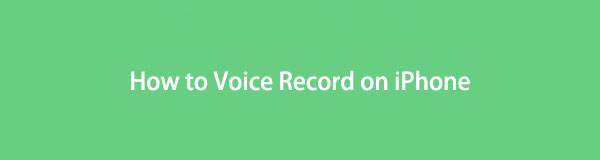
Możesz go używać do nagrywania swojego śpiewu, rozmów i nie tylko, dzięki czemu możesz odkryć, jak brzmisz w oczach innych. Dzięki temu łatwiej będzie zorientować się, co należy poprawić. Mając ten pomysł na uwadze, przetestowaliśmy różne metody nagrywania głosu w Internecie i zebraliśmy wiodące z nich w tym artykule. Aby je odkryć, przewijaj dalej tę stronę.

Lista przewodników
Część 1. Jak nagrywać głos na iPhonie za pomocą notatek głosowych
Jeśli jesteś długoletnim użytkownikiem iPhone'a, być może widziałeś już aplikację Notatki głosowe na ekranie głównym. Jest to jednak zrozumiałe, jeśli nigdy go nie otwierałeś ani nie używałeś, ponieważ niektórzy ludzie nie widzą potrzeby nagrywania głosu. Jeśli jednak nagle będziesz potrzebować tej funkcji, masz szczęście, ponieważ aplikacja Notatki głosowe jest preinstalowana na iPhonie. Dlatego nie ma potrzeby szukania innych rejestratorów do zainstalowania, zwłaszcza jeśli potrzebujesz jedynie prostej aplikacji do nagrywania głosu.
Postępuj zgodnie z nieskomplikowanym procesem poniżej, aby określić, jak nagrać mój głos na iPhonie za pomocą aplikacji Notatki głosowe:
Krok 1Otwórz iPhone'a, aby wyświetlić aplikacje na ekranie głównym, a następnie przesuwaj go palcami, aż pojawi się ikona Notatki głosowe pojawi się aplikacja. Następnie dotknij go, a na ekranie wyświetli się interfejs zawierający opcje.
Krok 2Aby rozpocząć nagrywanie głosu, zaznacz okrągłą ikonę na najniższym ekranie, która jest przyciskiem nagrywania. Znajdź się jak najbliżej mikrofonu urządzenia, aby prawidłowo wychwytywał Twój głos. Po zakończeniu dotknij otoczonej kwadratowej ikony, aby zatrzymać i zapisać nagranie.
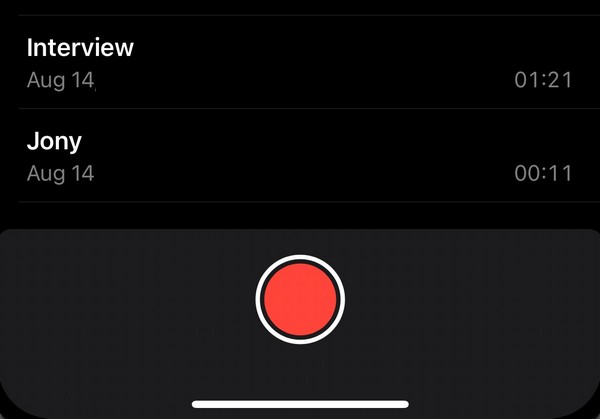
Mając powyższe informacje, musisz już wiedzieć, że aplikacja Notatki głosowe służy głównie do podstawowego nagrywania głosu. Jeśli jednak wolisz metodę, która oferuje wyższą jakość i więcej korzyści, następna część będzie pomocna na Twoim urządzeniu.
Część 2. Jak nagrywać głos na iPhonie za pomocą rejestratora ekranu FoneLab
Jeśli chodzi o nagranie, FoneLab Screen Recorder jest jednym z najlepszych programów na komputerze, z którym prawdopodobnie się spotkasz. Ma wiele typów nagrywania, ale w tym przypadku możesz użyć Rejestratora telefonu, który umożliwia nagrywanie głosu na Twoim iPhonie. Aby włączyć mikrofon urządzenia i nagrać swój głos, wystarczy szybkie połączenie między iPhonem a komputerem. Poza tym konfiguracja programu nie zajmie dużo czasu, dzięki przyjaznemu interfejsowi.
Ponadto, FoneLab Screen Recorder umożliwia więcej typów nagrywania na iPhonie i komputerze. Możesz tego użyć gry z nagrywaniem ekranu, określone okno, kamerę internetową i tryb. Dlatego wiele osób uważa je za bardziej funkcjonalne niż inne techniki nagrywania głosu.
FoneLab Screen Recorder umożliwia przechwytywanie wideo, audio, samouczków online itp. W systemie Windows / Mac, a także można łatwo dostosować rozmiar, edytować wideo lub audio i więcej.
- Nagrywaj wideo, audio, kamerę internetową i rób zrzuty ekranu w systemie Windows / Mac.
- Wyświetl podgląd danych przed zapisaniem.
- Jest bezpieczny i łatwy w użyciu.
Zapoznaj się z poniższymi bezpiecznymi wskazówkami, które stanowią wzór nagrywania głosu na iPhonie FoneLab Screen Recorder:
Krok 1Wejdź na główną witrynę FoneLab Screen Recorder i plik Darmowe pobieranie przycisk zostanie wyświetlony w lewym dolnym rogu strony. Kliknij, aby zapisać plik programu, a następnie kliknij go dwukrotnie po pobraniu. Proces instalacji będzie kontynuowany, ale zostanie natychmiast zakończony, więc uruchom program zaraz po nim, aby uruchomić go na swoim komputerze.
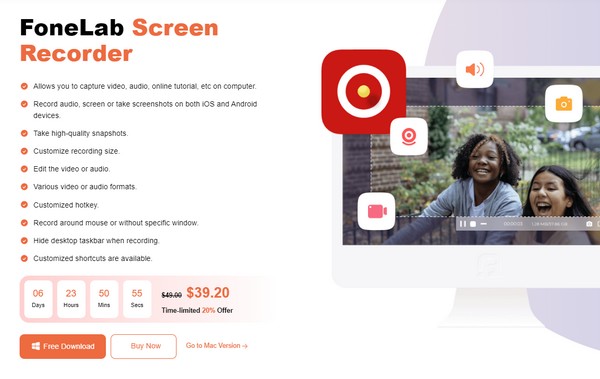
Krok 2Główny interfejs podświetli rejestratory głosu, gier i audio. Skoncentruj się na prawej stronie, aby zobaczyć i kliknij małe pudełko na telefon, A następnie wybierz opcję Rejestrator iOS w następującym interfejsie jako typ urządzenia. Następnie zostaną omówione sposoby łączenia.
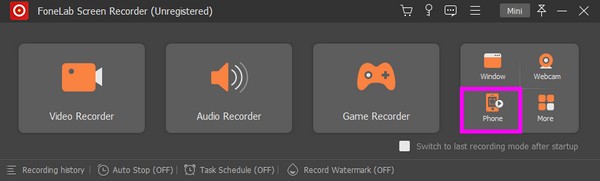
Krok 3Przejdź bezpośrednio do sekcji Dublowanie dźwięku, aby zapoznać się z instrukcjami podłączania urządzeń. Muszą znajdować się w tej samej sieci WLAN; następnie na iPhonie otwórz Centrum sterowania i rozwiń menu odtwarzania muzyki. Zobaczysz FoneLab Screen Recorder, więc dotknij go, aby pomyślnie połączyć.
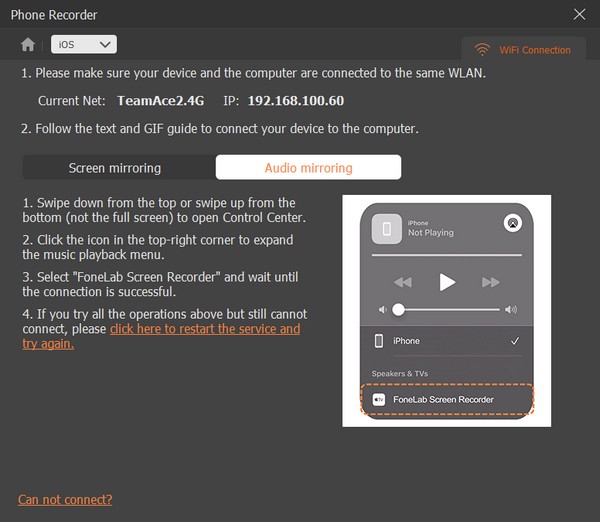
Krok 4Na komputerze zostanie wyświetlony ekran nagrywania, a przycisk nagrywania będzie znajdował się w dolnej części interfejsu programu. Kliknij, aby rozpocząć nagrywanie głosu przez mikrofon iPhone'a. Później możesz wrócić do głównego interfejsu i skorzystać z innych funkcji nagrywania, jeśli zajdzie taka potrzeba.
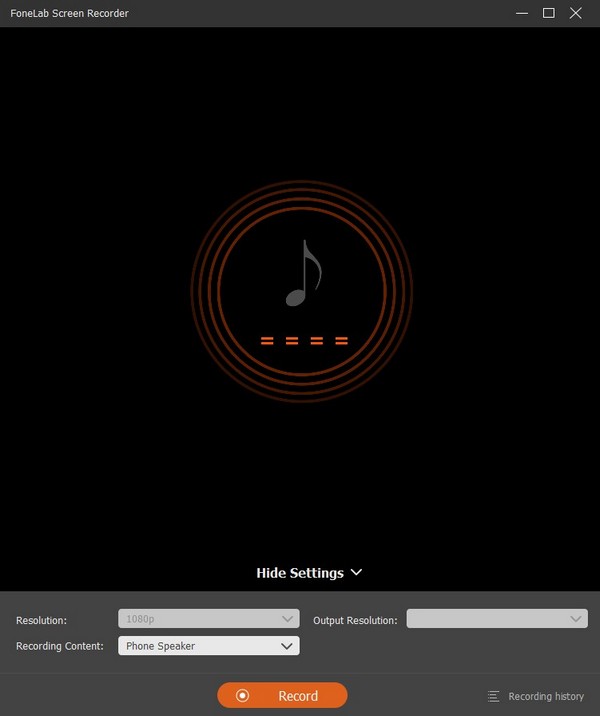
FoneLab Screen Recorder umożliwia przechwytywanie wideo, audio, samouczków online itp. W systemie Windows / Mac, a także można łatwo dostosować rozmiar, edytować wideo lub audio i więcej.
- Nagrywaj wideo, audio, kamerę internetową i rób zrzuty ekranu w systemie Windows / Mac.
- Wyświetl podgląd danych przed zapisaniem.
- Jest bezpieczny i łatwy w użyciu.
Część 3. Jak nagrywać głos na iPhonie za pomocą aplikacji innej firmy
Skuteczna jest także instalacja bezpiecznego dyktafonu z App Store lub innych platform. Należy jednak zachować ostrożność w przypadku aplikacji do nagrywania pobieranych z Internetu, ponieważ niektóre mogą uszkodzić urządzenie. Nie martw się jednak. Zalecamy Rev Voice Recorder, aby mieć pewność, że wybierzesz bezpieczną aplikację innej firmy. Możesz go pobrać w App Store, więc minie tylko kilka chwil, zanim pomyślnie zainstalujesz aplikację do nagrywania głosu na swoim iPhonie.
Aby korzystać z aplikacji do nagrywania głosu na iPhonie, Rev Voice Recorder, postępuj zgodnie z poniższymi instrukcjami:
Krok 1Pobierz Rev Voice Recorder ze sklepu App Store, a następnie zarządzaj opcjami uruchamiania i uprawnieniami. Następnie jego interfejs zostanie wyświetlony na ekranie Twojego iPhone'a.
Krok 2Aby rozpocząć nagrywanie głosu, naciśnij przycisk nagrywania, a następnie znajdź się w bliskiej odległości, aby mikrofon urządzenia mógł odebrać Twój głos. Używasz także tzw Pauza kartę, aby odpocząć, ale dotknij Zapisz przycisk po zakończeniu.
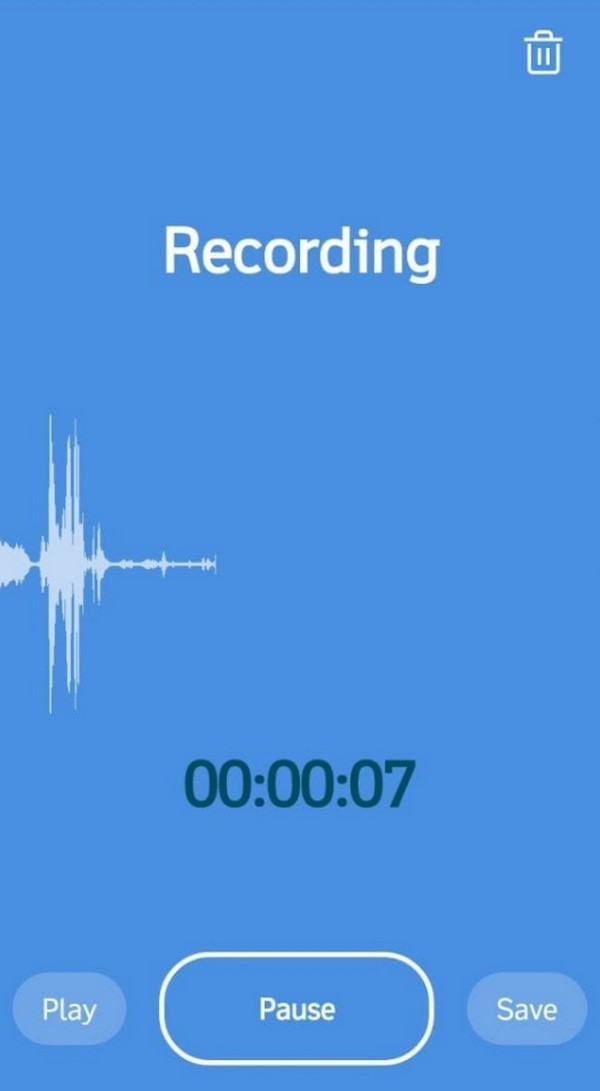
Rev Voice Recorder to dostępna aplikacja idealna dla użytkowników, którzy lubią mieć odpowiednią ilość wygody i funkcji. Jednak aby zachować uczciwość, trzeba mieć także świadomość jego wad. Niektórzy użytkownicy narzekają na niską jakość nagrania głosu, więc czasami możesz tego doświadczyć. Jeśli jest to dla Ciebie niższa wersja, zamiast tego użyj poprzedniej.
FoneLab Screen Recorder umożliwia przechwytywanie wideo, audio, samouczków online itp. W systemie Windows / Mac, a także można łatwo dostosować rozmiar, edytować wideo lub audio i więcej.
- Nagrywaj wideo, audio, kamerę internetową i rób zrzuty ekranu w systemie Windows / Mac.
- Wyświetl podgląd danych przed zapisaniem.
- Jest bezpieczny i łatwy w użyciu.
Część 4. Często zadawane pytania dotyczące nagrywania głosu na iPhonie
1. Mogę nagrywaj rozmowy na moim iPhonie?
Tak, możesz. Aplikacja Notatki głosowe wystarczy do nagrywania, jeśli mówisz o rozmowie w warunkach fizycznych. Jest to jednak tylko podstawowy rejestrator, więc jakość może nie być tak dobra, jak można by się spodziewać. Jeśli potrzebujesz programu, który może ulepszyć Twoje nagrania, użyj zamiast tego FoneLab Screen Recorder, ponieważ zapewnia on funkcje eliminacji i wzmacniania szumów, usuwając irytujące dźwięki tła lub szumy z nagrań.
2. Jak nagrać głos na moim iPhonie za pomocą ekranu?
Użyj wbudowanego rejestratora ekranu w Centrum sterowania iPhone'a i upewnij się, że mikrofon jest włączony, aby odtwarzać Twój głos. Alternatywnie wypróbuj program z części 2 tego artykułu, FoneLab Screen Recorder. Obsługuje nagrywanie ekranu z dźwiękiem na iPhonie; dzięki temu będzie idealny do Twojego celu nagrywania.
Nagrywanie głosu na iPhonie stało się łatwiejsze dzięki wiodącym technikom nagrywania. Aby procedura zakończyła się pomyślnie, polegaj na podanych powyżej instrukcjach.
FoneLab Screen Recorder umożliwia przechwytywanie wideo, audio, samouczków online itp. W systemie Windows / Mac, a także można łatwo dostosować rozmiar, edytować wideo lub audio i więcej.
- Nagrywaj wideo, audio, kamerę internetową i rób zrzuty ekranu w systemie Windows / Mac.
- Wyświetl podgląd danych przed zapisaniem.
- Jest bezpieczny i łatwy w użyciu.
Poniżej znajduje się samouczek wideo w celach informacyjnych.


